35 Pintasan Keyboard yang Meningkatkan Produktivitas Anda di Windows 8.1
Saat menggunakan antarmuka pengguna Windows 8.1 mungkin memerlukan beberapa waktu untuk mengakomodasi, tugas menavigasi melalui sistem operasi(operating system) dan aplikasi barunya dapat disederhanakan dengan menggunakan pintasan keyboard yang telah disediakan Microsoft . Pintasan yang dibagikan dalam artikel ini dipilih oleh kami sambil memikirkan aplikasi atau pengaturan(apps or settings) apa yang mungkin Anda akses atau gunakan(access or use) secara teratur. Mereka cukup sederhana untuk mudah dipahami oleh siapa saja, dan mereka akan membantu Anda menjadi lebih produktif dalam tugas sehari-hari Anda.
Pintasan untuk Layar Mulai(Start Screen) dan Desktop
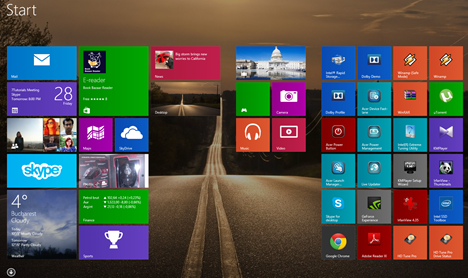
Tombol Windows(Windows Key) = Tindakan untuk tombol ini tergantung di mana Anda berada saat Anda menekannya. Jika Anda berada di Desktop saat Anda menyentuhnya, Anda akan dibawa ke layar Mulai(Start) . Jika Anda menekannya lagi, Anda akan dibawa kembali ke Desktop . Namun, jika Anda menyentuhnya saat menggunakan aplikasi Windows 8.1 , Anda akan dibawa ke layar Mulai(Start) . Tekan lagi, dan itu akan membawa Anda kembali ke aplikasi.
Ctrl + Tab = Saat menggunakannya di layar Mulai(Start) , ia beralih antara layar Mulai(Start) dan tampilan Aplikasi(Apps) . Di Desktop itu tidak melakukan apa-apa. Namun, beberapa browser web akan memiliki pintasan yang sama untuk beralih antar tab (misalnya Firefox ) atau untuk membuat tab baru (misalnya Internet Explorer 11 ).
Windows Key + type an app name = Saat menggunakannya di Desktop , Anda akan dibawa ke layar Mulai (Start) dan mencari(screen and searches) aplikasi yang diinstal menggunakan nama yang Anda ketikkan. Saat Anda berada di layar Mulai(Start) , menekan Tombol Windows(Windows Key) akan membawa Anda ke Desktop . Di sana Anda hanya perlu mengetikkan nama aplikasi yang ingin Anda gunakan.
Escape - Saat menggunakannya di layar Start , layar (Start)Start akan ditutup dan beralih ke Desktop . Pintasan ini tidak melakukan apa pun saat Anda berada di Desktop .
Windows Key + E = Meluncurkan File Explorer baik dari Desktop maupun layar Mulai(Start) .
Windows Key + R = Meluncurkan dialog Run(Run dialog) yang dapat Anda gunakan untuk menjalankan program atau perintah.
Windows Key + X = Meluncurkan menu tersembunyi dengan banyak pintasan yang berguna. Menu ini juga dinamai menu WinX atau (WinX)Start Menu pengguna daya .
Windows Key + L = Mengunci (Locks)PC atau perangkat(PC or device) Windows 8.1 dan membawa Anda ke layar Terkunci(Lock screen) .
Windows Key + P = Membuka bilah sisi Proyek(Project) untuk memperluas gambar Anda ke layar kedua. Jika Anda memiliki beberapa monitor atau jika Anda menggunakan proyektor video(video projector) , bilah sisi ini memungkinkan Anda memilih bagaimana gambar akan ditampilkan. Anda dapat menyimpan gambar di satu layar, menduplikasinya, memperluasnya ke layar lain, atau hanya menampilkan sesuatu di monitor sekunder.
Windows Key + F1 = Meluncurkan dokumentasi Bantuan dan Dukungan Windows yang disediakan oleh (Windows Help and Support)Microsoft .
Pintasan untuk Windows 8.1 Charm Bar & Aplikasi Modern(Charm Bar & Modern Apps)

Windows Key + C - Menampilkan bilah Mantra(Charms bar) . Anda dapat menavigasi melalui pesona dengan tombol panah di keyboard Anda.
Windows Key + Q = Meluncurkan Pencarian Umum(General Search) . Anda dapat menggunakan ini untuk mencari file dan pengaturan di PC, Internet , dan OneDrive , serta melalui aplikasi yang diinstal dan Windows Store .
Windows Key + F = Meluncurkan Pencarian File(Files Search) . Anda dapat menggunakan ini untuk mencari file di PC dan OneDrive Anda .
Windows Key + W = Meluncurkan Pencarian Pengaturan Windows(Windows Settings Search) . Anda dapat menggunakan ini untuk mencari pengaturan sistem operasi tertentu dengan mengetikkan kata kunci tertentu.
Windows Key + I = Menampilkan pesona Pengaturan . (Settings)Saat menggunakannya di Desktop , Anda dapat menggunakan pesona ini untuk mengakses Panel Kontrol(Control Panel) , opsi Personalisasi(Personalization options) , bagian Informasi sistem(System) , dan modul Bantuan dan Dukungan Windows . (Windows Help and Support)Anda juga memiliki akses ke pengaturan wi-fi, kontrol volume dan kecerahan(volume and brightness control) , pemberitahuan, tombol daya, dan pengaturan keyboard. Saat menggunakannya dari layar Mulai(Start) , Anda dapat menggunakan pesona ini untuk mengakses opsi personalisasi layar Mulai(Start) , pengaturan ubin, dan versi bantuan online(online help version) untuk Mulai(Start)layar. Anda juga dapat menggunakannya saat bekerja dengan aplikasi Windows 8.1 untuk mengakses pengaturannya.
Windows Key + H = Meluncurkan pesona Bagikan . (Share)Saat menggunakannya di Desktop , Anda dapat menggunakan pesona ini untuk membagikan tangkapan layar desktop(desktop screenshot) melalui aplikasi Mail atau aplikasi jejaring(network apps) sosial lain yang telah Anda instal. Saat menggunakannya di layar Mulai(Start) , Anda dapat menggunakannya untuk membagikan tangkapan layar layar Mulai(Start) melalui saluran yang sama. Anda juga dapat menggunakannya untuk berbagi data dari aplikasi Windows 8.1 yang Anda jalankan.
Windows Key + K = Menampilkan pesona Perangkat . (Devices)Bergantung pada periferal yang telah Anda pasang ke komputer atau perangkat Windows 8.1 , Anda akan memiliki opsi untuk memutar file multimedia, mencetak informasi(print information) dari aplikasi modern, atau menampilkan informasi di layar Anda di layar lain atau proyektor video(display or video projector) . Pesona ini hanya dapat digunakan di aplikasi Windows 8.1 modern .
Windows Key + Z = Saat menggunakannya di layar Mulai , (Start)tombol penyesuaian(customization button) layar Mulai(Start) ditampilkan di bagian bawah layar. Saat menggunakannya di aplikasi modern, ini menampilkan opsi kontekstual yang berbeda untuk setiap aplikasi.
Pintasan(Shortcuts) untuk Beralih Antara Aplikasi dan Windows(Between Apps and Windows)
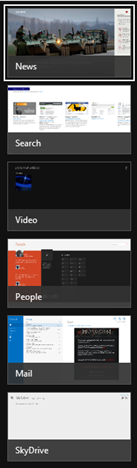
Alt + Tab = Berulang kali menekan tombol Tab sambil menahan Alt menekan siklus melalui jendela dan aplikasi yang terbuka. Lepaskan tombol Tab di jendela atau aplikasi(window or app) yang ingin Anda buka.
Windows Key + Tab = Menekan tombol Tab berulang kali sambil menahan tombol Windows(Windows Key) menekan siklus melalui aplikasi modern yang terbuka sambil menampilkannya di bilah sisi vertikal di sisi kiri layar. Lepaskan tombol Tab pada aplikasi yang ingin Anda buka.
Ctrl + Alt + Tab = Saat ditekan bersamaan, kombinasi tombol ini menampilkan daftar jendela dan aplikasi yang terbuka dan menyimpan daftar tersebut di layar bahkan setelah Anda melepaskan tombol. Anda kemudian dapat menavigasi melalui jendela dan aplikasi yang terbuka menggunakan tombol panah(arrow keys) .
Ctrl + Windows Key + Tab = Saat ditekan bersamaan, kombinasi tombol ini menampilkan bilah sisi aplikasi yang terbuka dan membuat bilah sisi tetap di layar bahkan setelah Anda melepaskan tombol. Anda kemudian dapat menavigasi melalui aplikasi yang terbuka menggunakan tombol panah atas/bawah.
Pintasan(Shortcuts) untuk Mengelola Desktop Windows(Managing Desktop Windows)
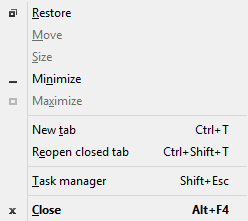
Windows Key + Arrow Up = Saat menggunakannya di Desktop , ini memaksimalkan jendela saat ini di seluruh layar. Jika jendela sudah dimaksimalkan, tidak ada efeknya. Juga, itu tidak berfungsi di layar Mulai(Start) .
Windows Key + Arrow Down = Saat menggunakannya di Desktop di jendela yang dimaksimalkan, ini akan mengembalikan ukuran jendela saat ini. Menekannya lagi saat jendela dipulihkan menyebabkan jendela diminimalkan ke bilah tugas. Jika jendela sudah diminimalkan, itu tidak berpengaruh.
Windows Key + Shift Key + Arrow Up = Saat menggunakannya di Desktop , ini memaksimalkan jendela saat ini secara vertikal.
Windows Key + Shift Key + Arrow Left/Right = Memindahkan jendela saat ini ke kiri atau kanan monitor. Ini hanya berfungsi saat menggunakan banyak monitor.
Windows Key + Arrow Left/Right = Saat menggunakannya di Desktop , itu memindahkan jendela saat ini ke kiri atau kanan setengah layar. Menekan Windows Key + Arrow Left saat jendela berada di sebelah kanan layar, misalnya, akan memulihkan jendela. Menekan kombinasi lagi akan memindahkan jendela ke bagian kiri layar dan sebaliknya(screen and vice versa) . Ini dapat digunakan di beberapa monitor.
Alt + Space = Saat menggunakannya di Desktop , itu meluncurkan menu bilah judul(title bar menu) dari jendela saat ini. Anda juga dapat mengakses menu ini dengan mengklik kanan bilah judul(title bar) jendela saat ini. Menu umumnya mencakup opsi untuk mengubah ukuran jendela dan opsi khusus aplikasi lainnya. Menggunakan ini saat di layar Mulai(Start) tidak berpengaruh.
F11 = Saat menggunakannya di aplikasi desktop yang merupakan bagian dari Windows 8.1 , seperti File Explorer atau Internet Explorer , ini mengaktifkan atau menonaktifkan tampilan layar penuh untuk jendela saat ini. Beberapa aplikasi pihak ketiga mungkin mendukung sementara banyak yang tidak.
Pintasan untuk Bilah Tugas Windows 8.1(Windows 8.1)

Windows Key + T = Saat menggunakannya di Desktop , ini menyoroti aplikasi pertama di bilah tugas. Anda dapat menggunakan tombol panah untuk menelusuri aplikasi bilah tugas. Aplikasi yang sedang berjalan juga menampilkan thumbnail di atas ikonnya saat Anda memilihnya.
Windows Key + B = Ini berfungsi baik di Desktop dan layar Mulai(Start) . Jika Ikon Area Pemberitahuan(Notification Area Icons) diatur ke "Selalu tampilkan semua ikon dan pemberitahuan di bilah tugas"("Always show all icons and notifications on the taskbar") , pintasan keyboard(keyboard shortcut) ini menyoroti aplikasi pertama di baki sistem(system tray) . Anda dapat menggunakan tombol panah untuk menelusuri semua aplikasi yang ditemukan di baki sistem(system tray) . Jika "Selalu tampilkan semua ikon dan pemberitahuan di bilah tugas"("Always show all icons and notifications on the taskbar") dinonaktifkan, pintasan keyboard(keyboard shortcut) ini menyoroti panah "Tampilkan ikon tersembunyi" . ("Show hidden icons")Anda kemudian dapat menekan Enteruntuk menampilkan ikon tersembunyi atau gunakan tombol panah untuk menelusuri aplikasi yang ditemukan di baki sistem(system tray) .
Shift + click on a taskbar application = Meluncurkan instance baru dari aplikasi yang dipilih. Ini hanya berfungsi dengan aplikasi yang mendukung berjalan dalam beberapa contoh, seperti Microsoft Office atau browser Internet(Microsoft Office or Internet browsers) .
Ctrl + Shift + click on a taskbar application = Meluncurkan instance baru dari aplikasi yang dipilih dengan hak administrator. Ini hanya berfungsi dengan aplikasi yang mendukung berjalan dalam beberapa contoh, seperti Microsoft Office atau browser Internet(Microsoft Office or Internet browsers) .
Shift + right-click on a taskbar application = Meluncurkan menu kontekstual untuk aplikasi itu alih-alih daftar dengan item terbaru atau tugas atau folder yang disematkan.
Windows Key + number keys 1 through 9 = Meluncurkan aplikasi bilah tugas(taskbar application) pada posisi yang ditentukan. Anda dapat menemukan informasi lebih lanjut tentang ini di artikel khusus kami, Kiat & Pintasan Produktivitas Bilah Tugas(Taskbar Productivity Tips & Shortcuts) .
Kesimpulan
Kami mencoba berbagi pilihan dengan pintasan keyboard paling berguna yang tersedia di Windows 8.1 . Kami tidak memberi Anda segalanya, hanya yang menurut Anda lebih berguna saat menggunakan sistem operasi(operating system) ini , aplikasi, dan fiturnya.
Beri tahu kami jika Anda menikmati koleksi kami dan jika Anda ingin mengetahui pintasan keyboard untuk melakukan tindakan yang tidak disajikan dalam panduan ini.
Related posts
Pertanyaan Sederhana: Apa itu Mode Hands-Free di Windows 8.1?
Cara Memulai Dan Mengonfigurasi Narator Melalui Pengaturan PC di Windows 8.1
Panduan Lengkap Untuk Menyematkan Semuanya Ke Layar Mulai Windows 8.1
Cara Menggunakan Narator di PC Desktop Windows 8.1
Cara Boot ke Desktop di Windows 8 & Windows 8.1
Cara menyematkan folder apa pun ke bilah tugas Windows, dalam 3 langkah
Cara Menggunakan Search di Windows 11
Cara menghentikan dan mengonfigurasi pemberitahuan aplikasi Windows 10 (Mail, Kalender, Skype, dll)
Cara menggunakan aplikasi Pengaturan dari Windows 10 seperti Pro
Cara Memilih atau Sorot Teks di Windows
Memperkenalkan Windows 8 & Windows 8.1: 6 Cara Mengakses Layar Mulai
Cara mempersonalisasi pengaturan AutoPlay di Windows untuk semua media dan perangkat
25 perintah dan pertanyaan paling berguna untuk Cortana
Cara membuat File Explorer Windows 10 mulai di folder mana pun yang Anda inginkan
4 cara untuk mengaktifkan aplikasi untuk berjalan pada startup Windows 10
Cara membuka banyak jendela dari aplikasi yang sama di Windows 10
9 cara untuk membuka PowerShell di Windows (termasuk sebagai administrator)
Cara Membagi Layar pada Windows 11 dengan Tata Letak Snap
12 Tips tentang Cara Mencari di Windows 10
Cara Menghapus Pintasan yang Merepotkan & Tidak Valid dari Panel Game
